Pentru a obține cea mai bună experiență de la camera Dash Cam, vă recomandăm să folosiți un card SD de marcă Nextbase.
Dacă nu ești sigur care ar trebui să îl cumperi pentru a preveni orice eșec de înregistrare, îl poți găsi aici: /hub/which-sd-card-do-i-use-in-my-dash-cam/
În ceea ce privește duratele de înregistrare, camera va înregistra continuu în segmente mici (1,2 sau 3 minute). Aceasta va înregistra aceste segmente consecutiv până când cardul SD este plin. Apoi, cea mai veche bucată de filmare va fi ștearsă, iar cea mai nouă va fi salvată în locul ei. Acest lucru va continua în buclă și se numește Continuous Overwriting (Suprascriere continuă). Dash Cam face acest lucru în mod automat pentru a permite înregistrarea mai multor secvențe și ștergerea celor vechi și inutile fără intervenție manuală. Cu toate acestea, imaginile protejate nu sunt suprascrise în același mod. Acestea pot umple cardul și pot reduce cantitatea de filmări normale salvate pe cardul SD.
Este esențial să formatați cardul SD la fiecare 2-3 săptămâni pentru a șterge fișierele protejate și pentru a elibera spațiu pe cardul de memorie pentru noi înregistrări.
Puteți reformata cardul prin două metode:
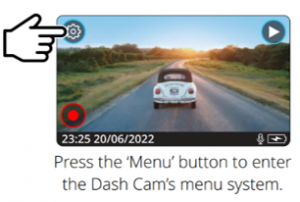
1. Pe camera de bord
a) Porniți camera de bord
b) Opriți înregistrarea prin apăsarea cercului roșu din colțul din stânga jos al ecranului camerei de bord. 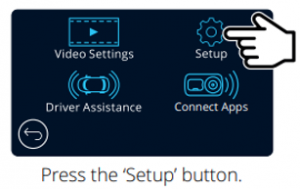
c) Deschideți Settings (Setări), pictograma din stânga sus.
d) Mergeți în Setup
e) Derulați și faceți clic pe "Format". 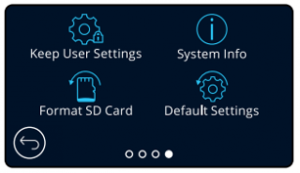
f) Urmați instrucțiunile
2. Pe un computer cu Windows
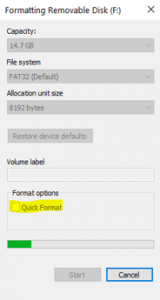
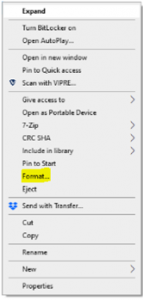
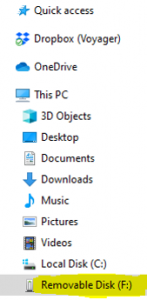
a) Conectați cardul SD în portul pentru card SD
b) Când apare unitatea, faceți clic dreapta pe unitate
c) Selectați "Format" (Windows)
d) Debifați "Quick Format Box
e) Urmați instrucțiunile conform imaginilor de aici.
Vă rugăm să rețineți că formatarea cardului SD va șterge toate datele de pe card, astfel încât, dacă doriți să păstrați înregistrări, copiați-le înainte de a începe procesul de formatare.
3. Pe un computer Apple Mac
a) Înainte de a începe, va trebui să montați cardul SD sau micro SD pe Mac. Dacă aveți un Mac cu un slot pentru card SD, folosiți-l pe acela. Dacă nu, veți avea nevoie de un adaptor pentru card SD.
b) Descărcați, dezarhivați și instalați următorul program. Acesta este un instrument pentru a formata corect cardurile SD pe un Mac.
https://www.sdcard.org/downloads/formatter/eula_mac/SDCardFormatterv5_Mac.zip
c) Asigurați-vă că ați selectat "Overwrite Format" și NU "Quick format".


